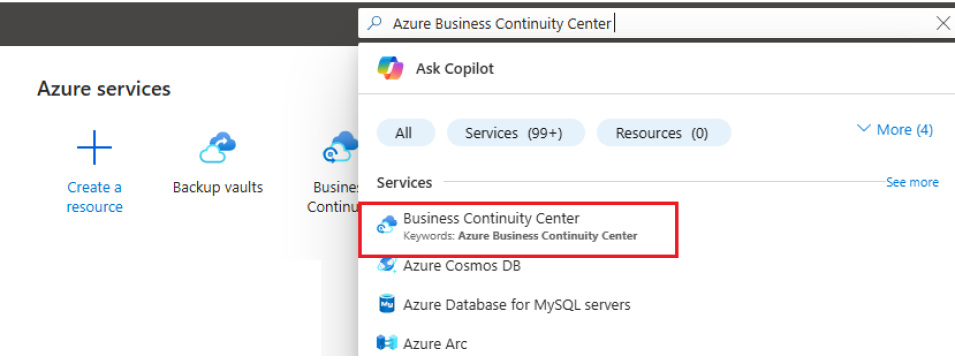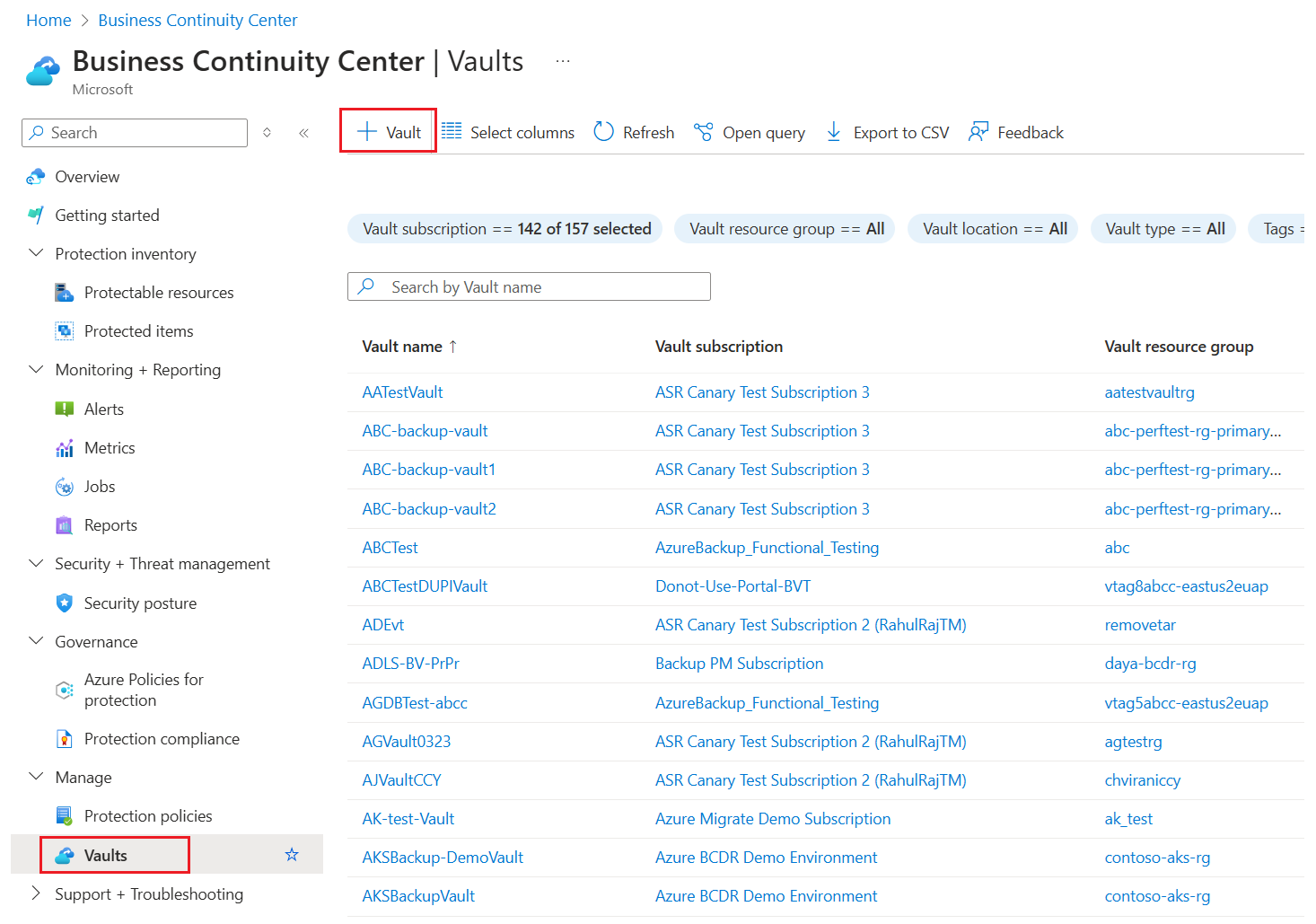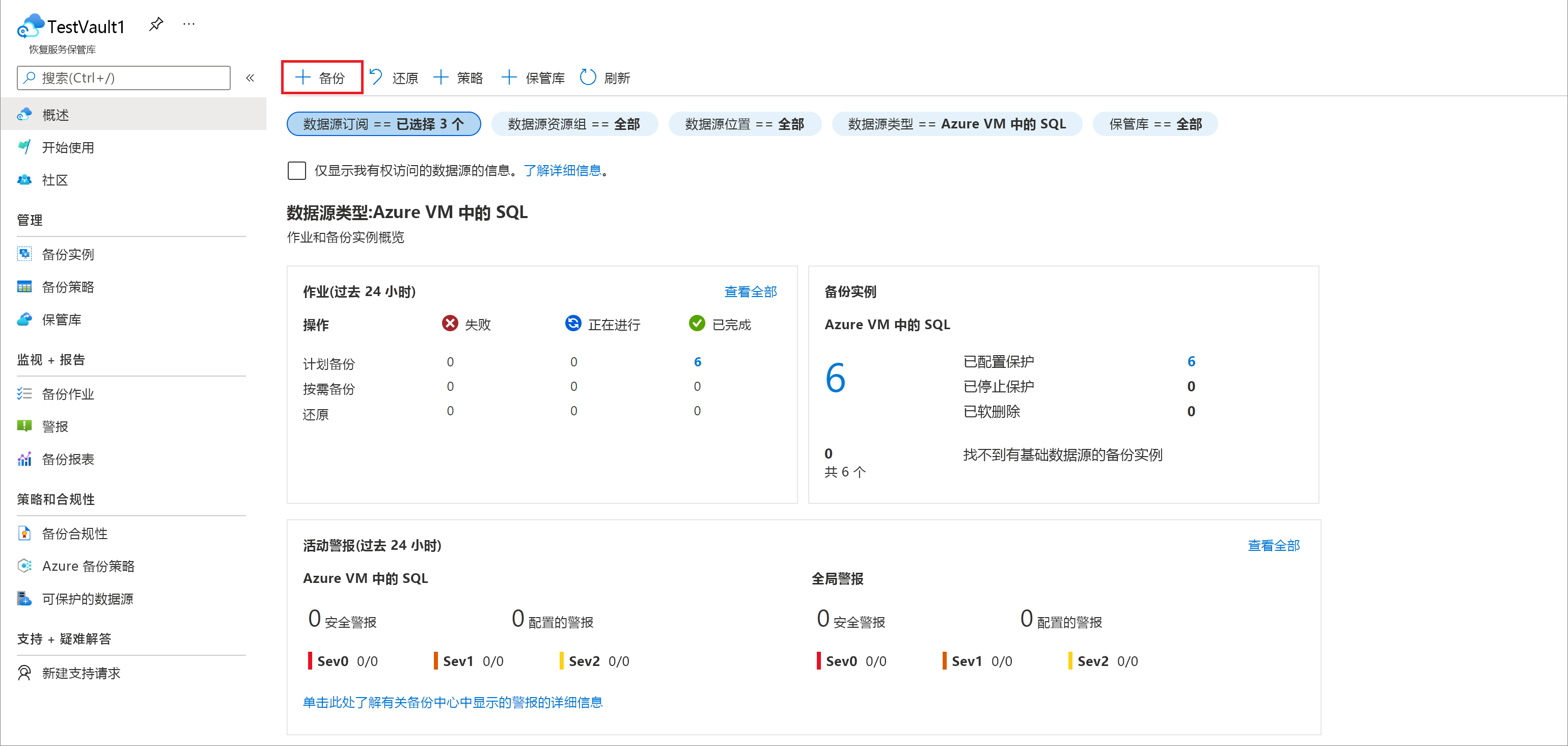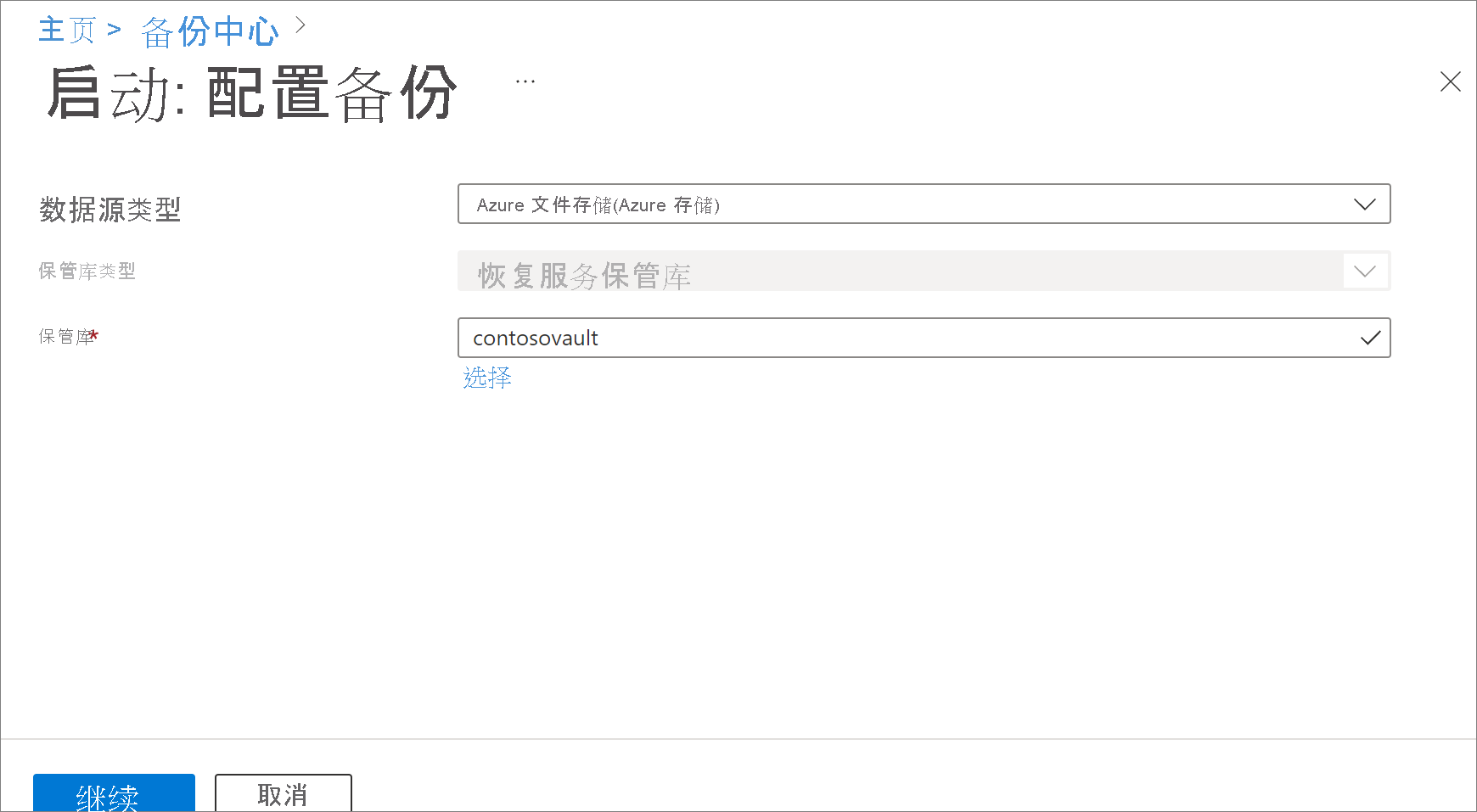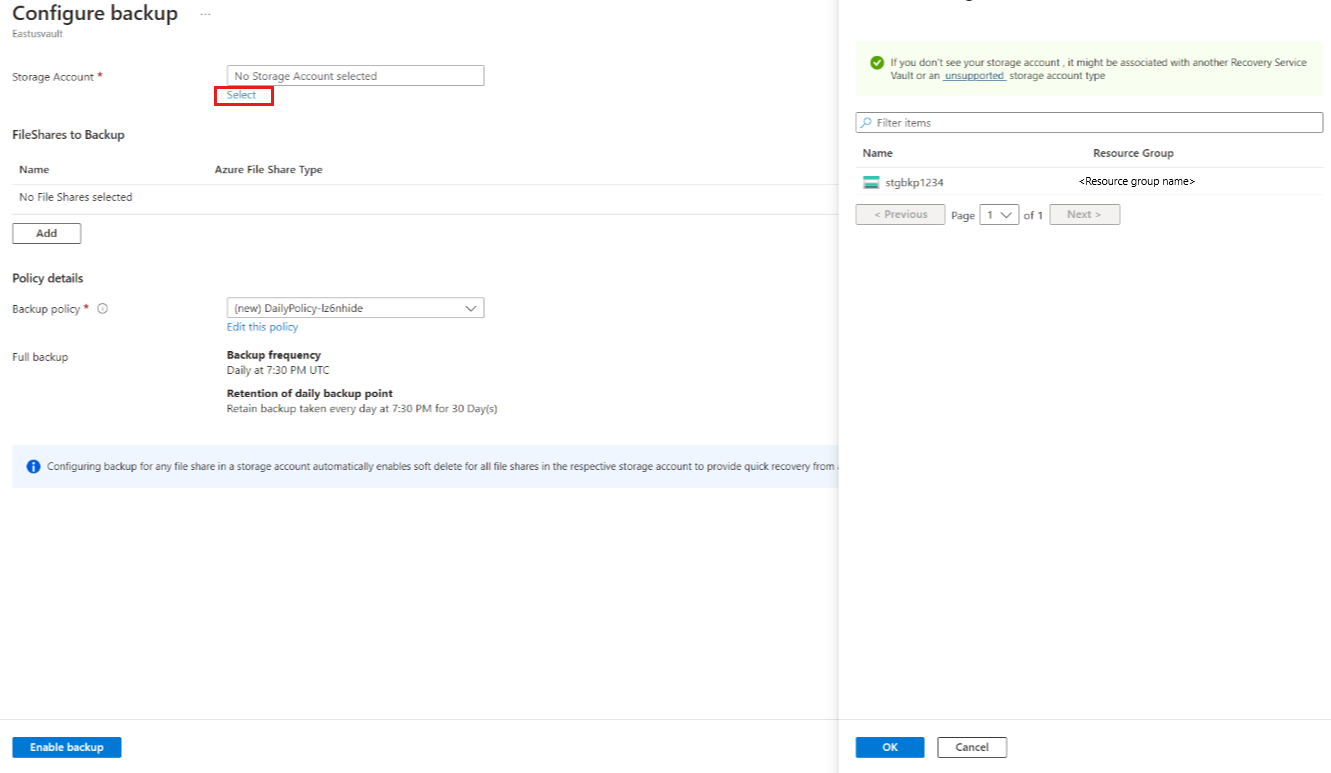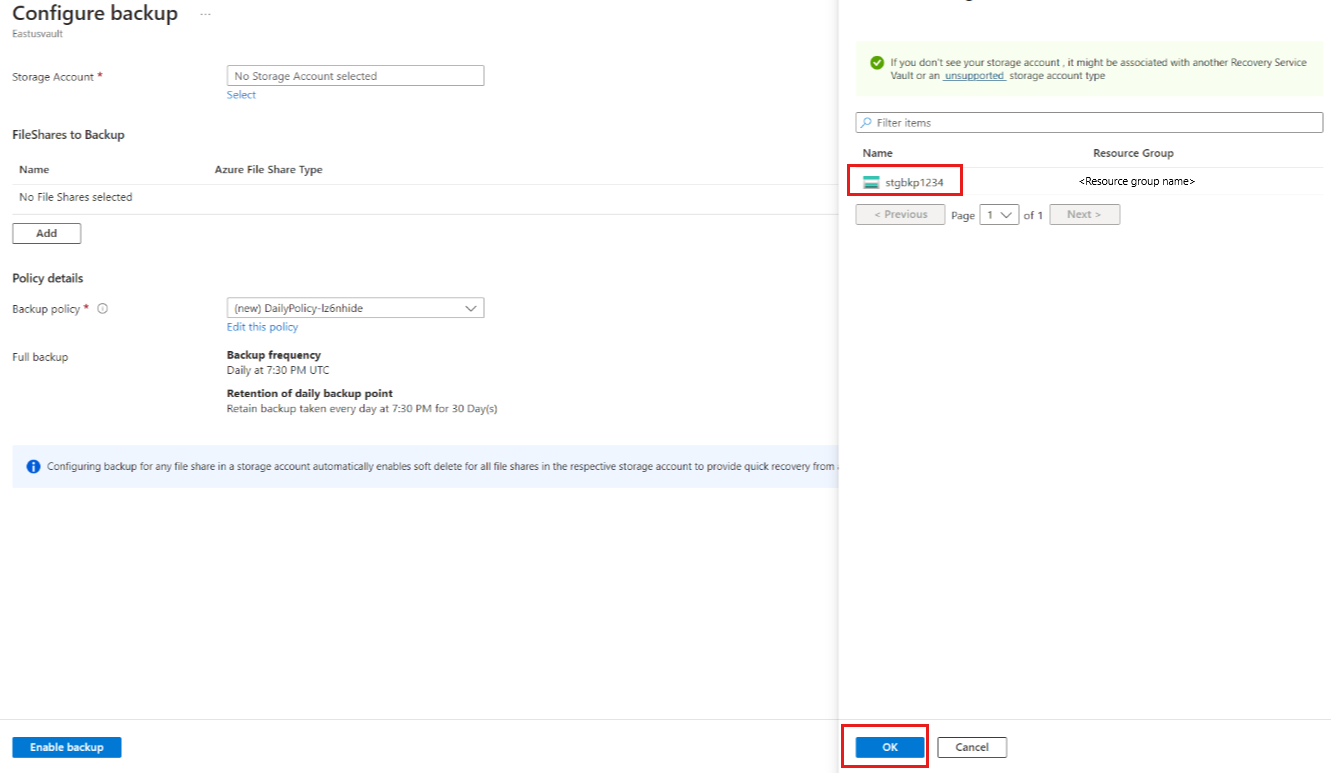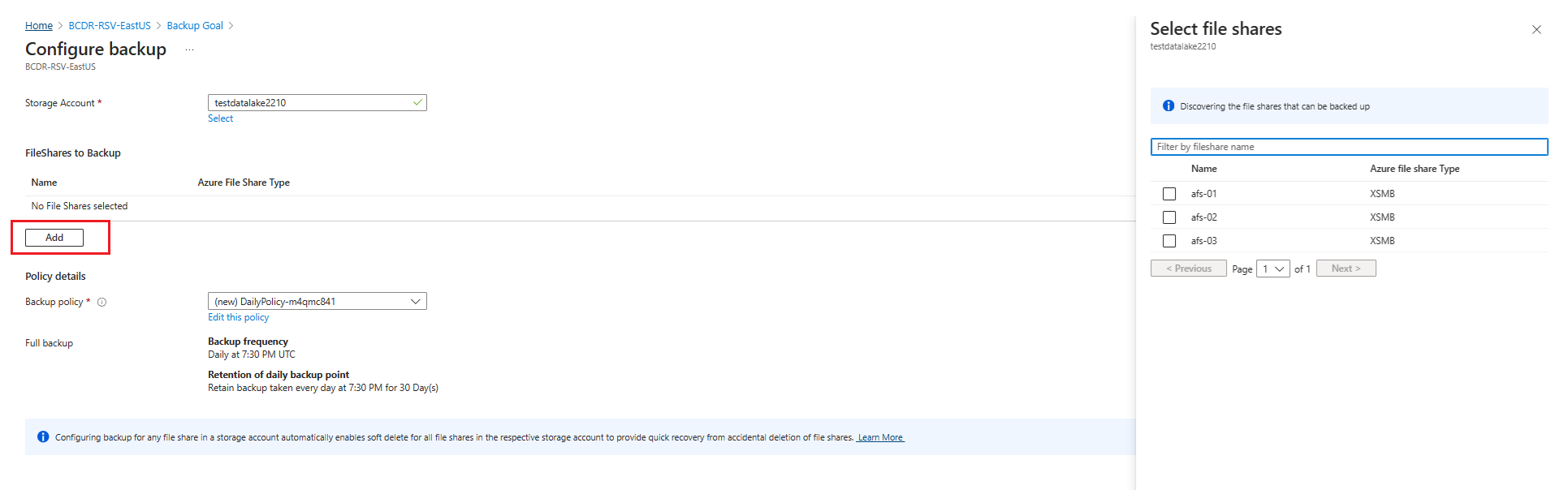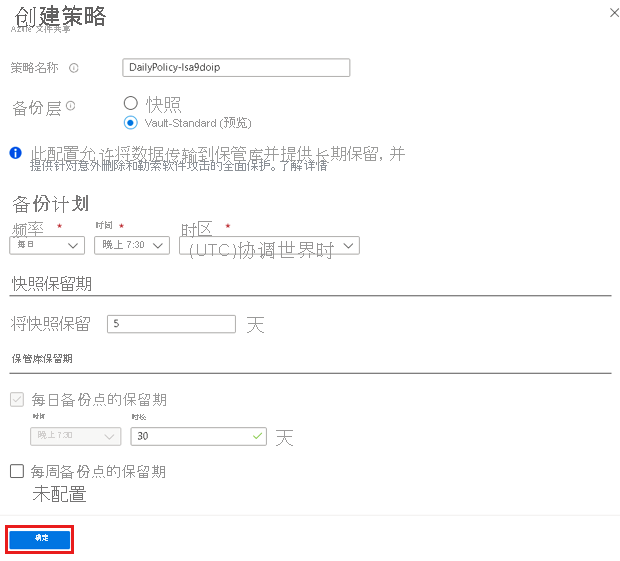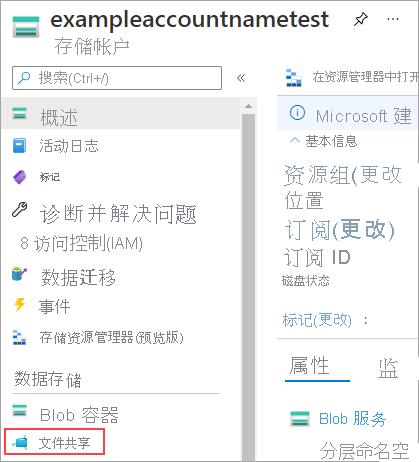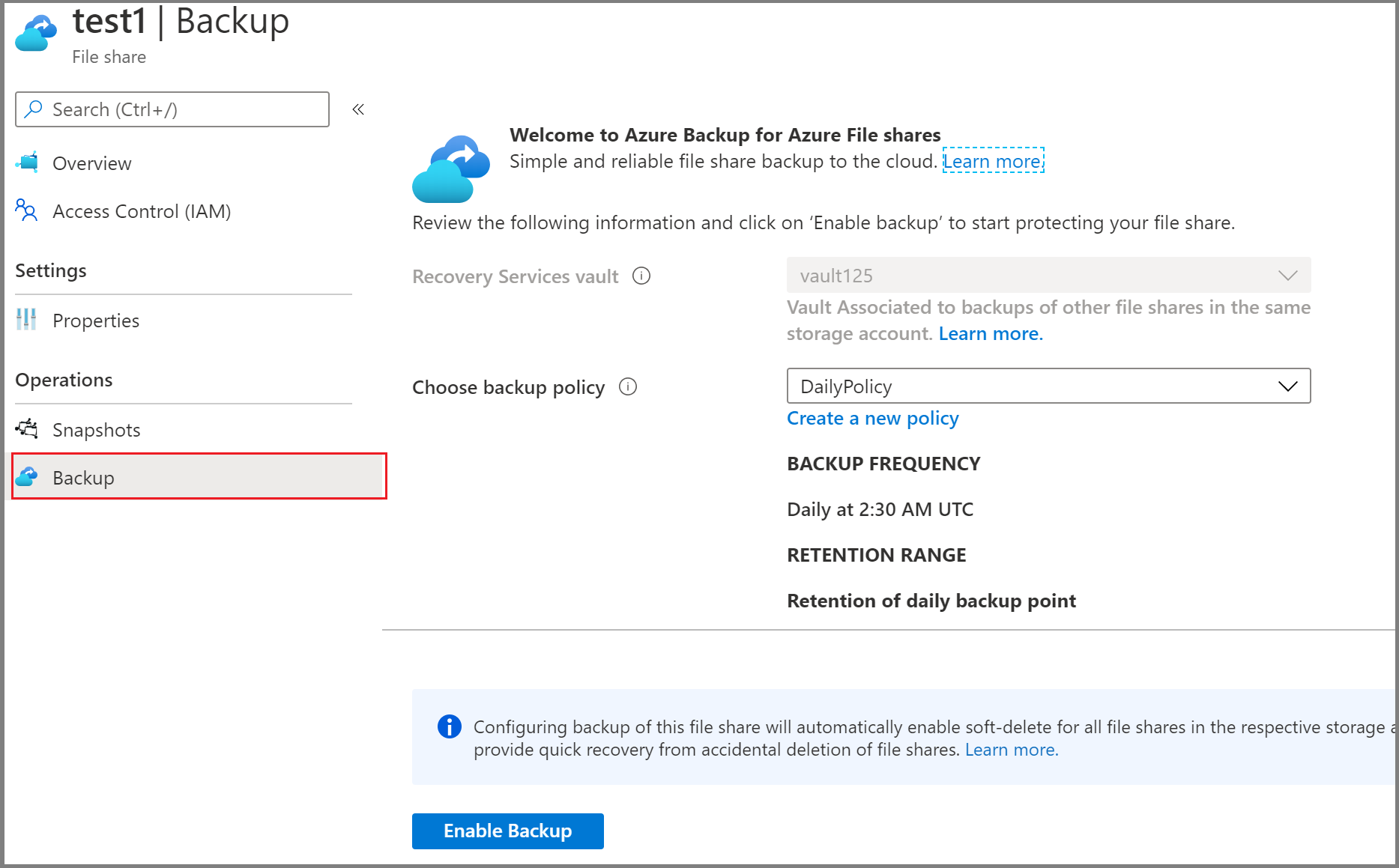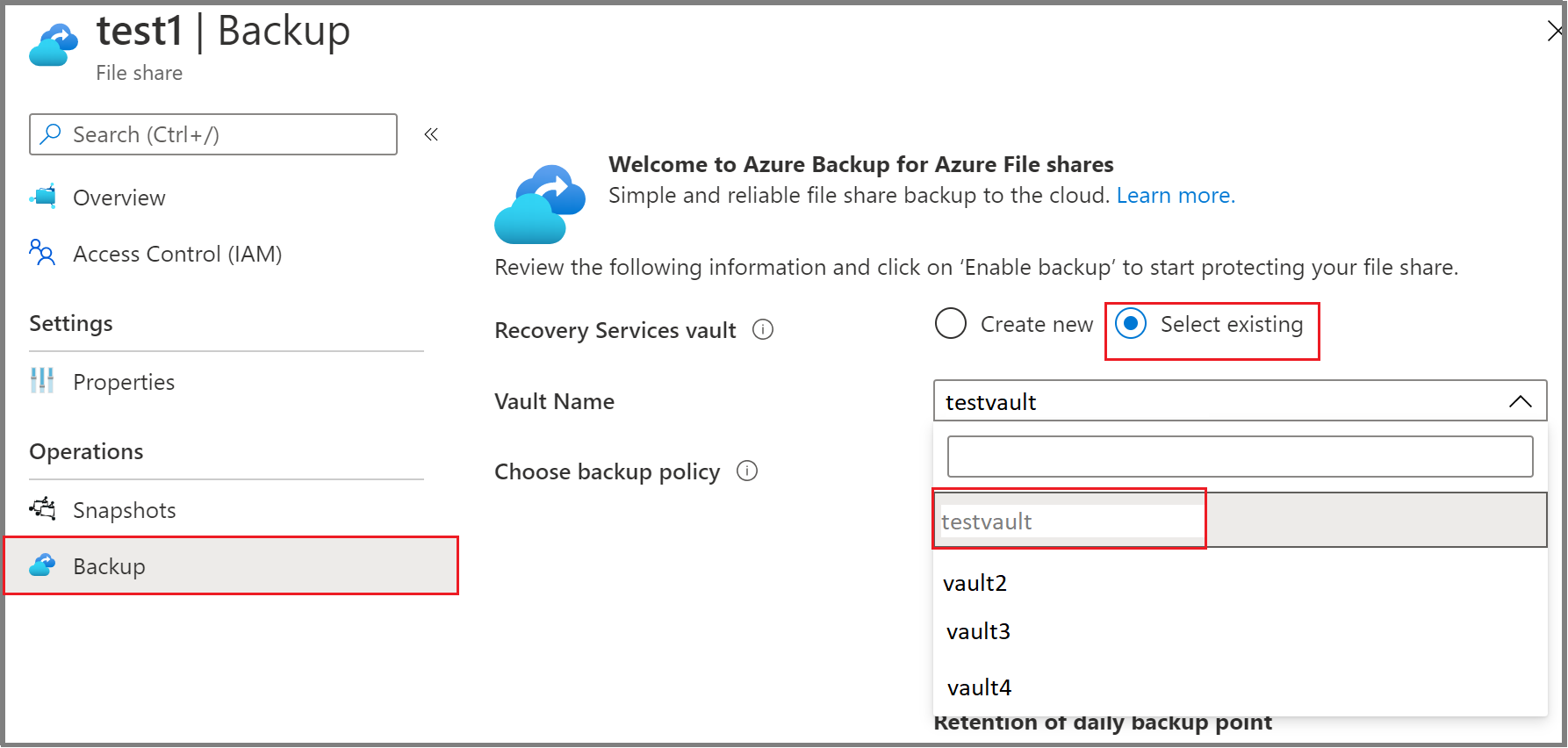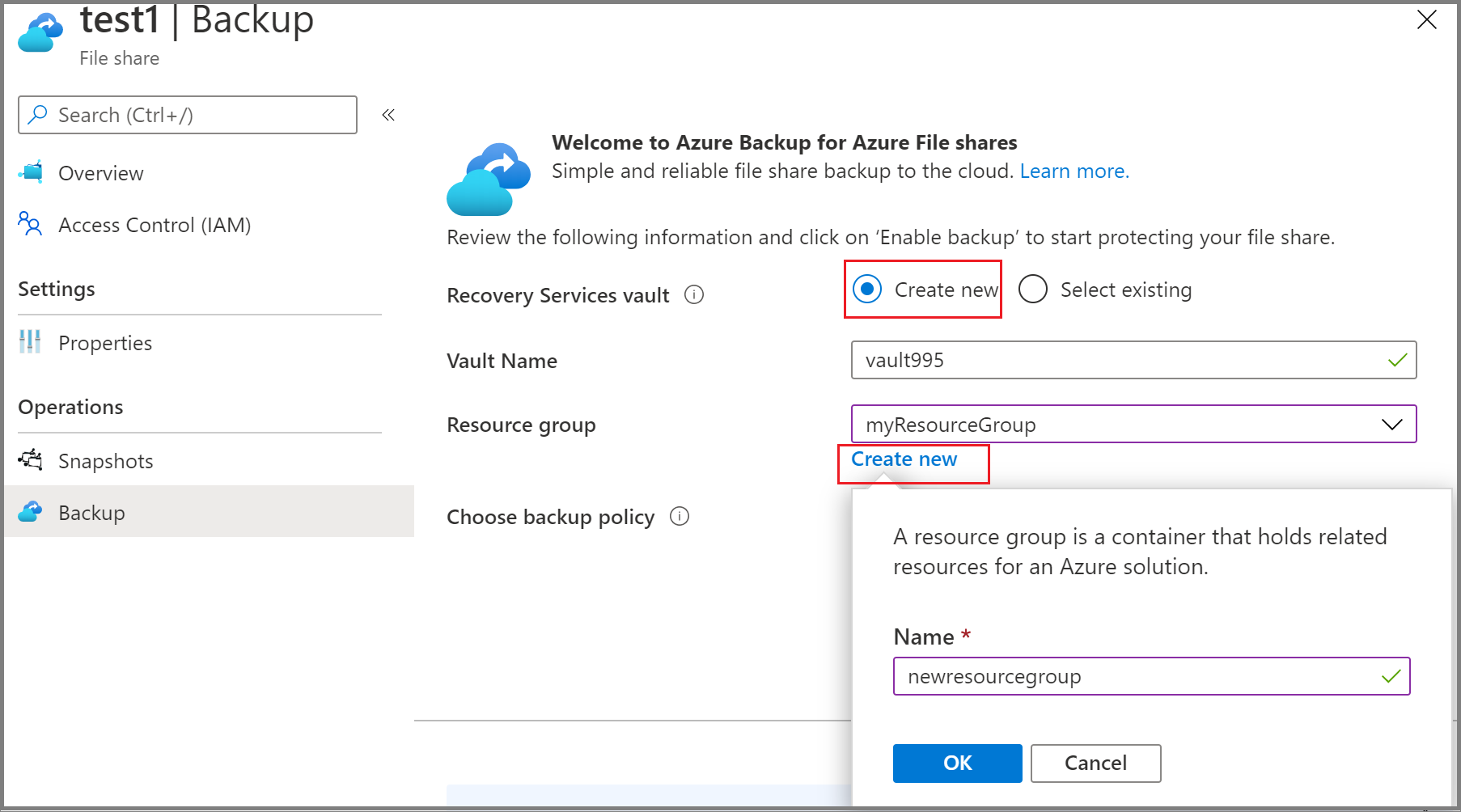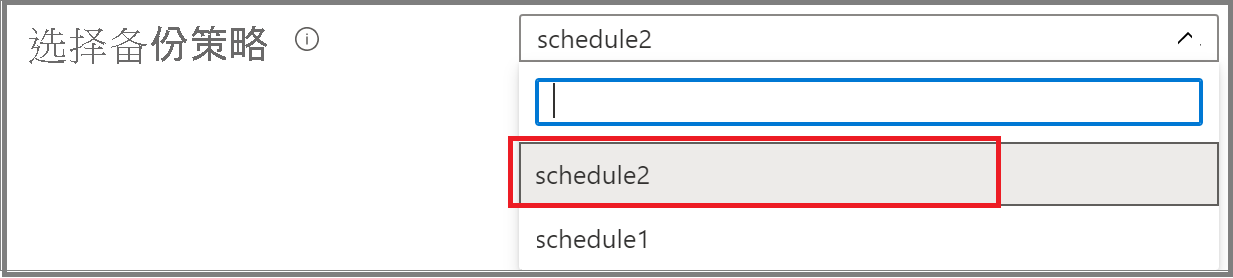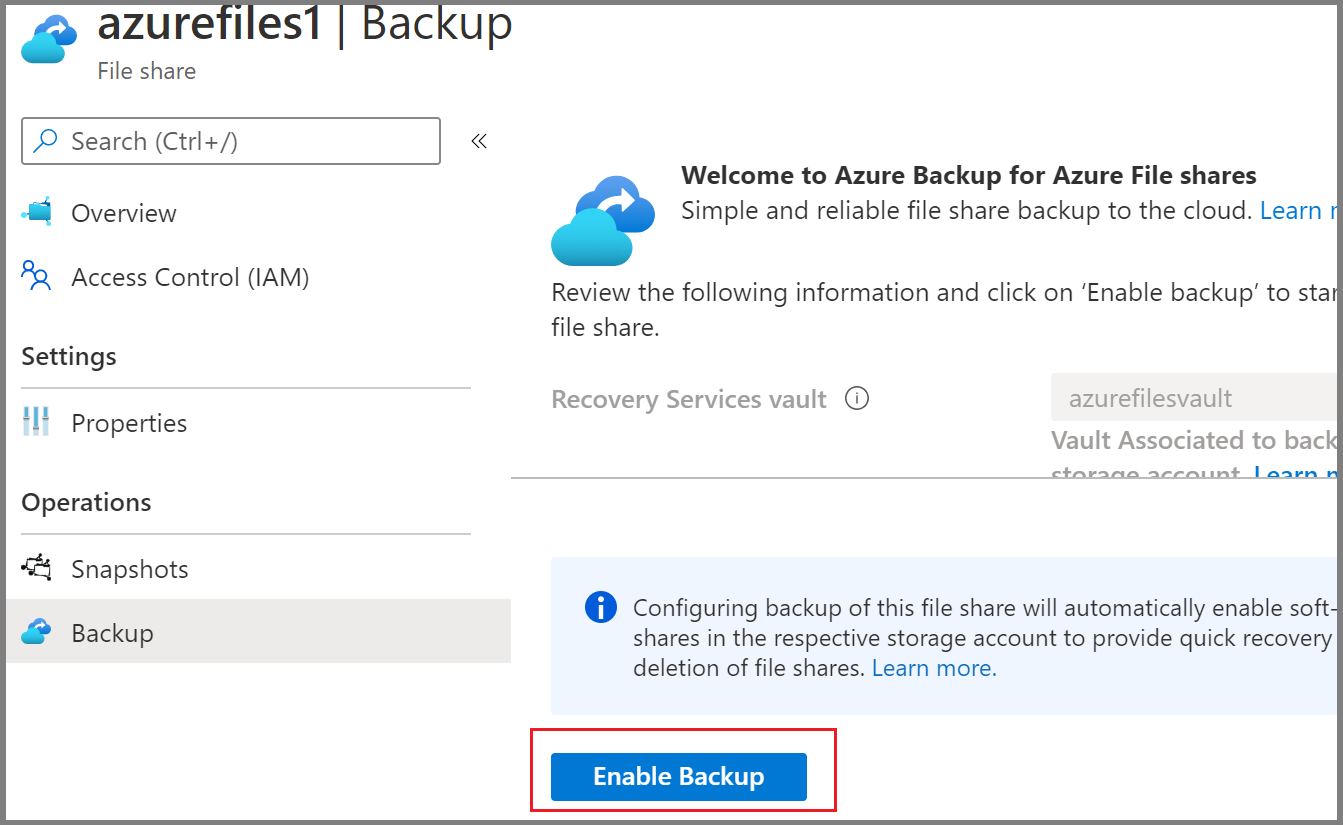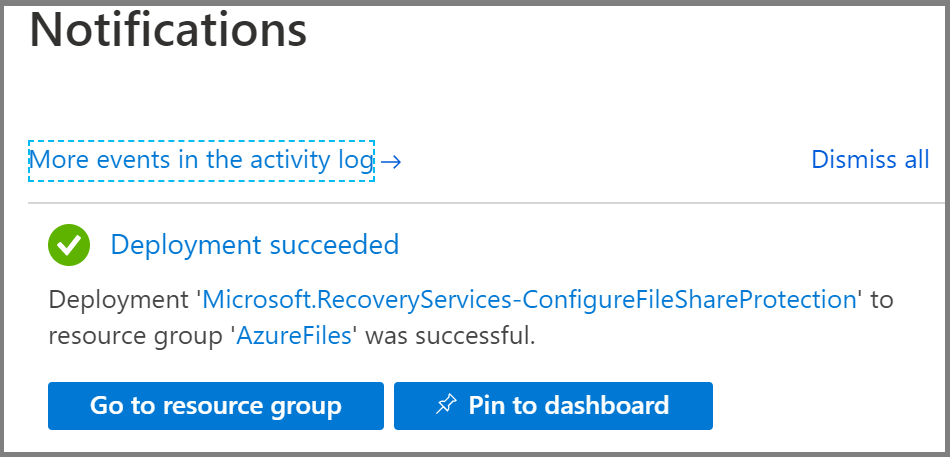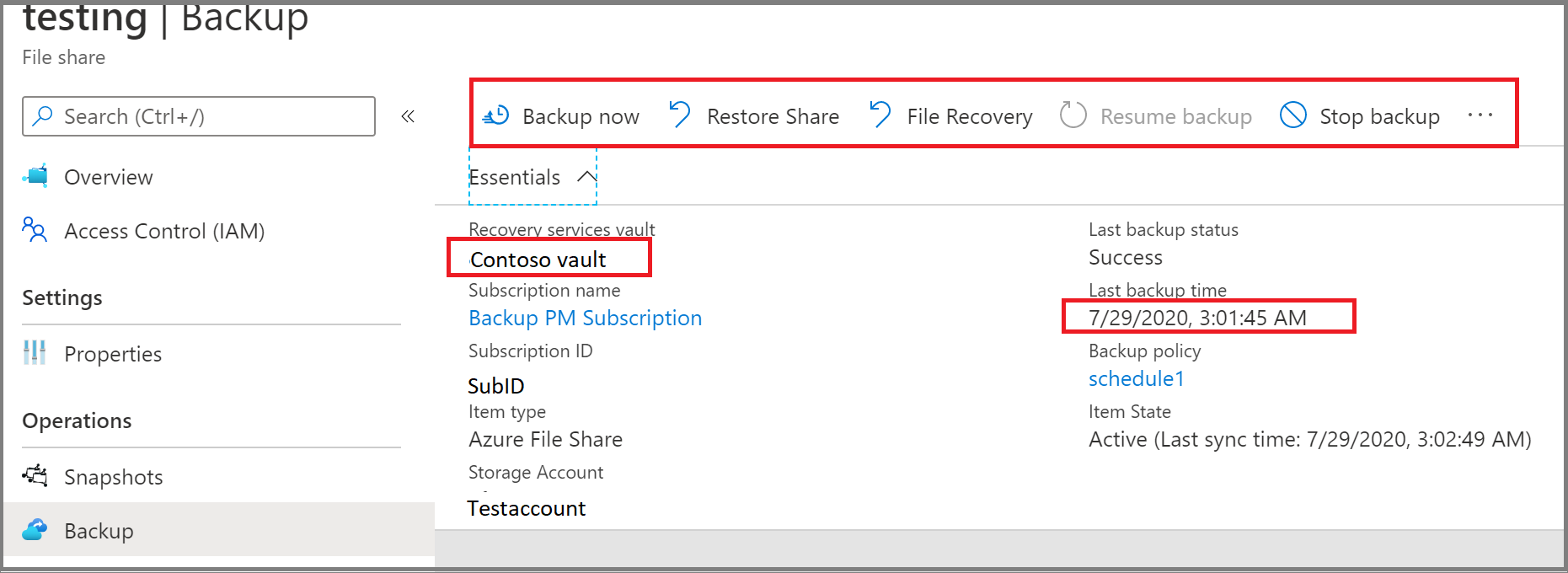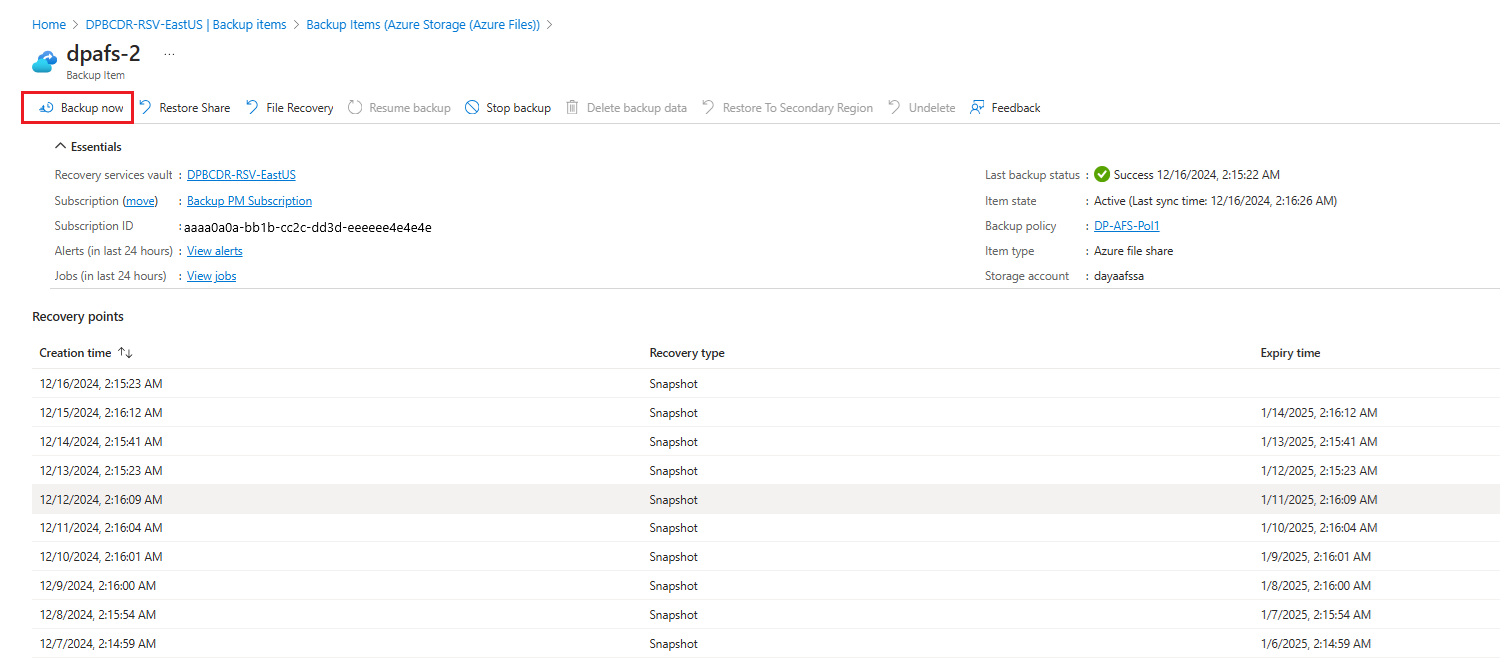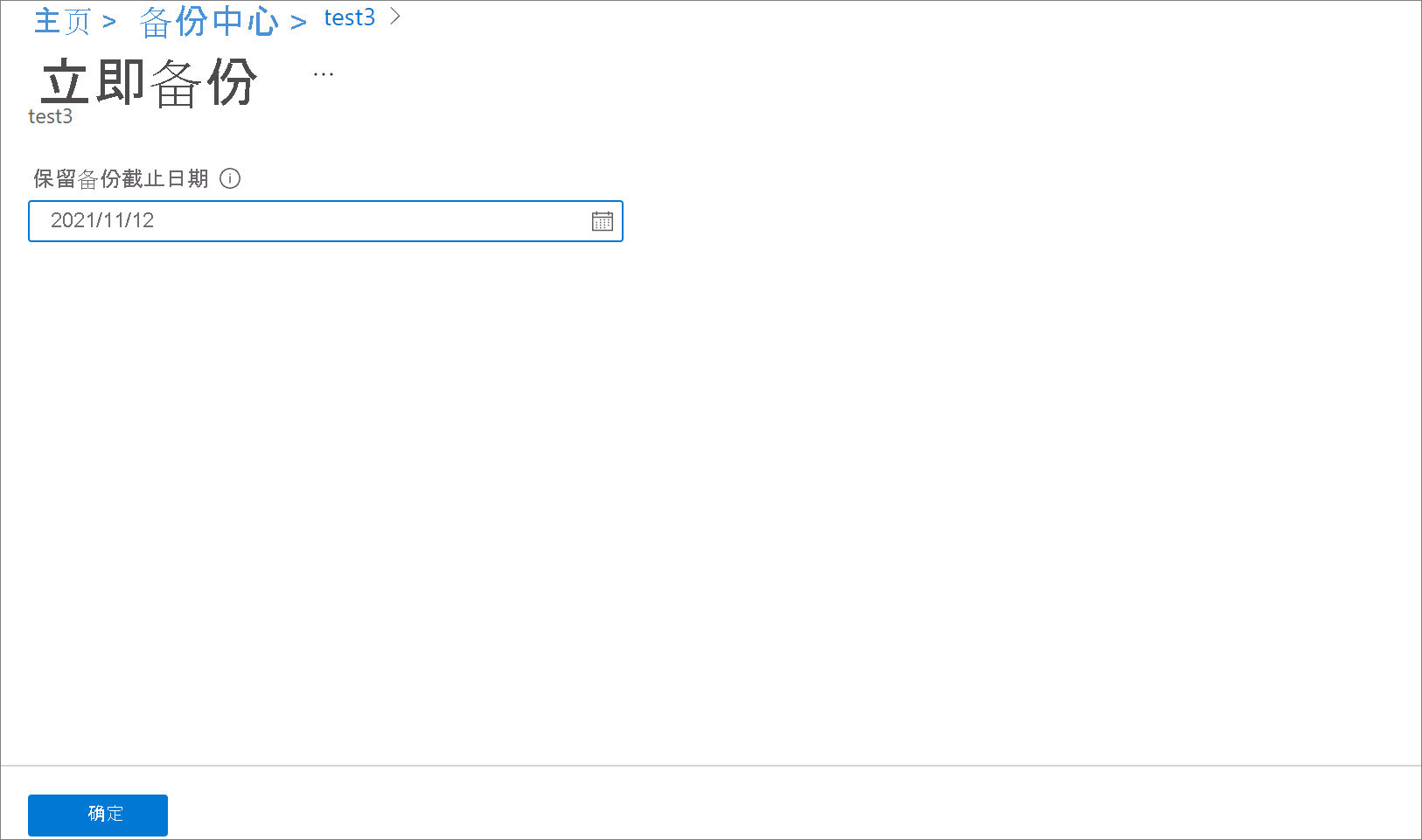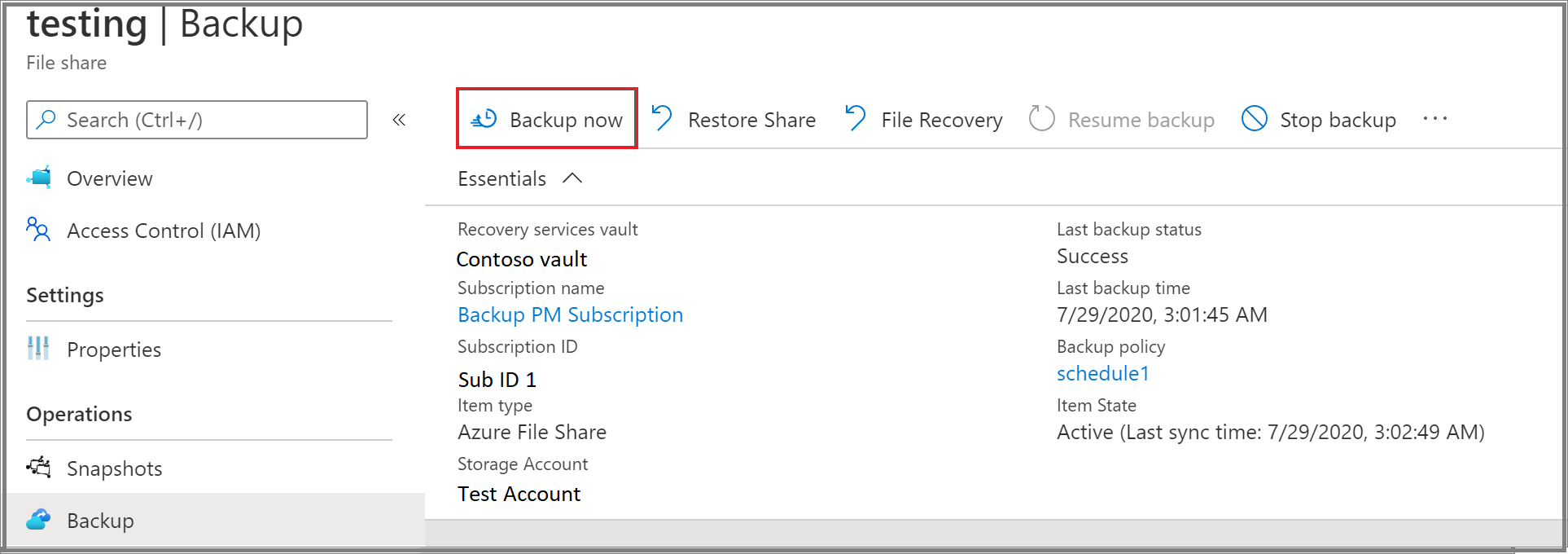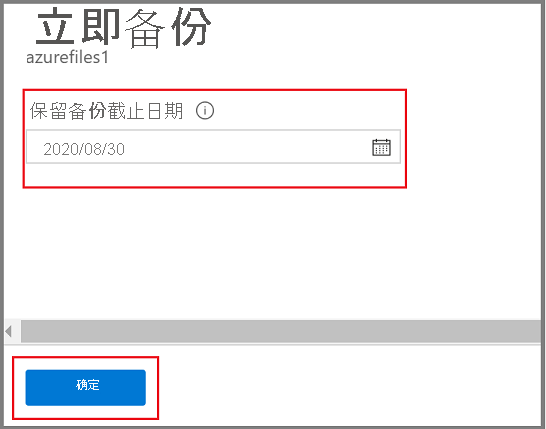你当前正在访问 Microsoft Azure Global Edition 技术文档网站。 如果需要访问由世纪互联运营的 Microsoft Azure 中国技术文档网站,请访问 https://docs.azure.cn。
备份 Azure 文件共享
本文介绍如何从 Azure 门户备份 Azure 文件共享。
Azure 文件共享备份是一种基于云的本机备份解决方案,用于保护云中的数据,消除了本地备份解决方案涉及的额外维护开销。 Azure 备份服务与 Azure 文件同步顺畅集成,允许你集中管理文件共享数据和备份。 这项简单、可靠且安全的解决方案让你能够使用快照备份和保管库备份(预览版)通过几个简单的步骤配置对企业文件共享的保护,并确保在发生任何意外或恶意删除时能够恢复数据。
了解 Azure 文件共享基于快照的备份解决方案。
注意
Azure 文件共享的保管库备份目前提供预览版,可在此处提到的限定区域中使用。
先决条件
- 确保文件共享存在于受支持的存储帐户类型之一中。 查看支持矩阵。
- 在与托管文件共享的存储帐户相同的区域和订阅中标识或创建恢复服务保管库。
- 如果你限制了对存储帐户的访问,请检查该帐户的防火墙设置,确保已授予例外“允许受信任服务列表中的 Azure 服务访问此存储帐户”。 有关授予例外的步骤,可参阅此链接。
- 确保在所需的存储帐户中允许“存储帐户密钥访问”。
重要
若要在另一订阅中执行跨订阅备份 (CSB) 来保护 Azure 文件共享(预览版),除了上述先决条件之外,请确保在文件共享订阅中注册 Microsoft.RecoveryServices。 了解跨订阅备份(预览版)支持的区域。
创建恢复服务保管库
恢复服务保管库是一个管理实体,它会存储一段时间内创建的恢复点,并提供用于执行备份相关操作的接口。 这些操作包括按需备份、执行还原和创建备份策略。
若要创建恢复服务保管库,请执行以下操作:
登录到 Azure 门户。
搜索“业务连续性中心”,然后转到“业务连续性中心”仪表板。
在“保管库”窗格中,选择“+ 保管库”。
选择“恢复服务保管库”>“继续”。
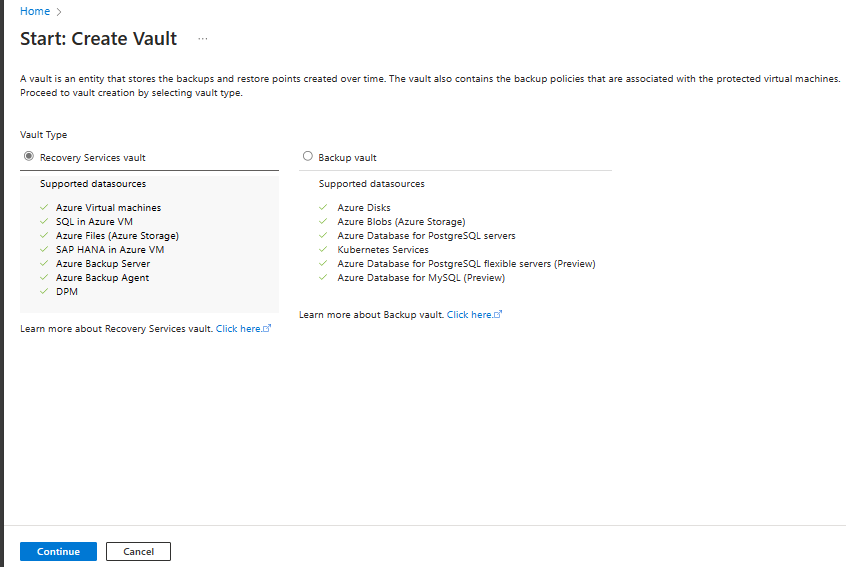
在“恢复服务保管库”窗格中输入以下值:
订阅:选择要使用的订阅。 如果你仅是一个订阅的成员,则会看到该名称。 如果不确定要使用哪个订阅,请使用默认订阅。 仅当工作或学校帐户与多个 Azure 订阅关联时,才会显示多个选项。
资源组:使用现有资源组,或创建一个新的资源组。 若要查看订阅中可用的资源组的列表,请选择“使用现有资源”,然后从下拉列表中选择一个资源。 若要创建新的资源组,请选择“新建”并输入新资源组的名称。 有关资源组的详细信息,请参阅 Azure 资源管理器概述。
保管库名称:输入一个易记名称,用于标识此保管库。 名称对于 Azure 订阅必须是唯一的。 指定的名称应至少包含 2 个字符,最多不超过 50 个字符。 名称必须以字母开头且只能包含字母、数字和连字符。
区域:为保管库选择地理区域。 若要创建保管库来保护任何数据源,该保管库必须位于数据源所在的区域。
重要
如果不确定数据源的位置,请关闭该窗口。 在门户中访问你的资源列表。 如果数据源位于多个区域中,请为每个区域创建恢复服务保管库。 先在第一个位置创建保管库,然后再在其他位置中创建保管库。 无需指定存储帐户即可存储备份数据。 恢复服务保管库和 Azure 备份会自动处理这种情况。
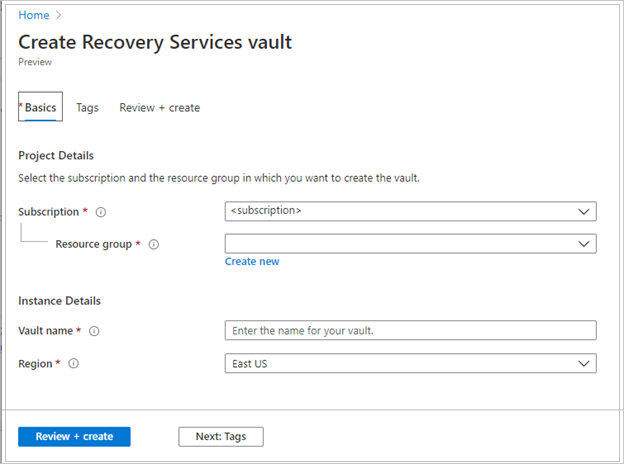
提供值后,选择“查看 + 创建”。
要完成恢复服务保管库的创建,请选择“创建”。
创建恢复服务保管库可能需要一段时间。 可在右上方的“通知”区域监视状态通知。 创建保管库后,它会显示在“恢复服务保管库”的列表中。 如果没有显示保管库,请选择“刷新”。
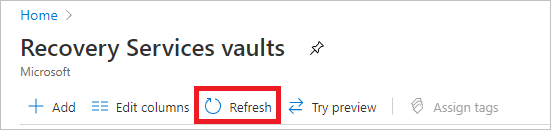
注意
Azure 备份现在支持不可变保管库,可帮助确保恢复点一旦创建就无法根据备份策略在到期前将其删除。 可以将不可变性设为不可逆转,以最大限度地保护备份数据免受各种威胁,包括勒索软件攻击和恶意行动者。 了解详细信息。
配置备份
可以从“恢复服务保管库”或“文件共享”边栏选项卡为 Azure 文件共享配置快照备份和保管库备份(预览版)。
选择入口点
要从恢复服务保管库配置多个文件共享的备份,请执行以下步骤:
在“配置目标”窗格中,选择“Azure 文件存储(Azure 存储)”作为数据源类型,选择要用来保护文件共享的保管库,然后选择“继续”。
在“配置备份”窗格中,单击“选择”,以选择包含要备份的文件共享的存储帐户。
此时会在右侧打开“选择存储帐户”边栏选项卡,它列出了一组已发现的受支持的存储帐户。 这些帐户要么与此保管库关联,要么位于与保管库相同的区域中,但尚未与任何恢复服务保管库关联。
在“选择存储帐户”边栏选项卡上,默认列出当前订阅中的存储帐户。 选择帐户,然后选择“确定”。
如果要使用不同订阅(跨订阅备份 - 预览版)中的存储帐户配置备份操作,请从“订阅”筛选器中选择其他订阅。 将显示所选订阅中的存储帐户。
注意
如果存储帐户所在的区域不同于保管库,则它不会出现在已发现的存储帐户列表中。
在“配置备份”边栏选项卡的“文件共享到备份”部分下,选择要备份的文件共享类型,然后选择“添加”。
右侧会打开“选择文件共享”上下文边栏选项卡。 Azure 搜索存储帐户中是否有可进行备份的文件共享。 如果你最近添加了文件共享,但没有在列表中看到它们,请稍等片刻,然后文件共享就会显示。
在“选择文件共享”边栏选项卡的“文件共享”列表中,选择要备份的一个或多个文件共享,然后选择“确定”。
在“配置备份”边栏选项卡的“策略详细信息”下,从文件共享保护列表中选择现有的备份策略或创建新策略。
若要创建新的备份策略,可以在备份策略中配置以下属性:
在“配置备份”边栏选项卡上,选择“启用备份”以开始保护文件共享。
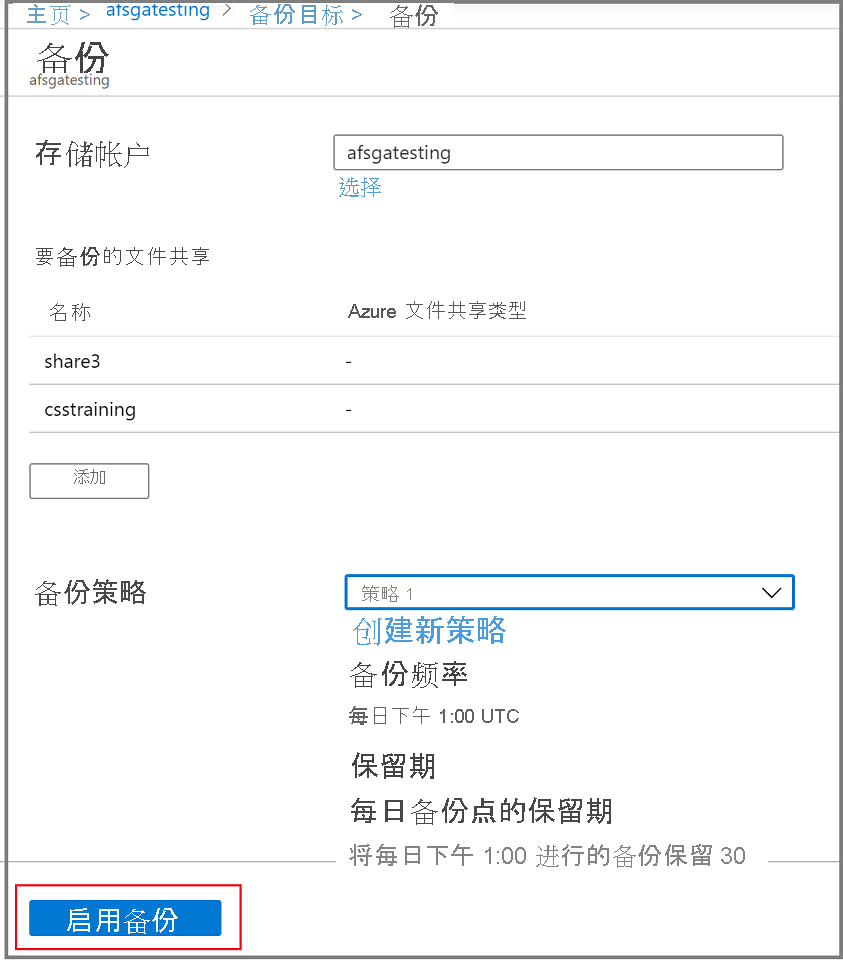
运行按需备份作业
有时候,可能需要在备份策略计划的时间之外生成备份快照或恢复点。 生成按需备份的常见原因是在配置备份策略之后。 可能需要等待数小时或数天才会拍摄快照,具体取决于备份策略中的计划。 若要在该备份策略发挥作用之前对数据进行保护,可以启动按需备份。 在对文件共享进行计划内更改之前,通常需要创建按需备份。
选择入口点
若要运行按需备份,请执行以下步骤:
最佳做法
请勿删除由 Azure 备份创建的快照。 删除快照可能导致恢复点丢失和/或还原失败。
请勿删除 Azure 备份对存储帐户所做的锁定。 删除锁会使存储帐户易于被意外删除。 了解有关使用锁保护资源的详细信息。
后续步骤
了解如何: